📌 相关文章
- iOS Development Swift 2-有用的资源
- iOS Development Swift 2-有用的资源(1)
- iOS-访问地图
- iOS-访问地图(1)
- 自定义标签栏 swift ios - Swift (1)
- 排序列表 ios swift (1)
- 自定义标签栏 swift ios - Swift 代码示例
- ios swift 5 中的天气 api - Swift (1)
- ios (1)
- ios swift 5 中的天气 api - Swift 代码示例
- 排序列表 ios swift - 任何代码示例
- rtl ios swift (1)
- Swift iOS 中的 PDF 预览 - Swift (1)
- ios 网络请求 - Swift 代码示例
- Swift iOS 中的 PDF 预览 - Swift 代码示例
- 地图 (1)
- F#-地图(1)
- F#-地图
- 地图 (1)
- 获取当前的unix时间戳swift ios - Swift(1)
- rtl ios swift 代码示例
- ios 圆形按钮 - Swift (1)
- 圆形 ios 按钮 - Swift (1)
- 获取当前的unix时间戳swift ios - Swift代码示例
- ios swift 创建新的后台线程 - Swift 代码示例
- ios swift 本地存储与 icloud - Swift (1)
- 如何限制 ios 中的 ui 字段 - Swift (1)
- ios swift 本地存储与 icloud - Swift 代码示例
- ios 圆形按钮 - Swift 代码示例
📜 iOS Development Swift 2-集成地图
📅 最后修改于: 2020-12-08 06:40:19 🧑 作者: Mango
地图已经成为每个人日常生活的一部分。当我们前往某个地方或寻找某个地方时,它们变得非常有用。
整合地图并找到印度门
我们将在应用程序中制作地图,这将向我们展示中心的印度门。我们将通过在项目中实施来学习地图。因此,创建一个单视图iOS应用程序,然后根据需要命名。
添加地图套件视图
转到对象库并搜索地图工具包视图,单击拖动并将其带到您的视图,对其进行拉伸以使其充满整个视图。
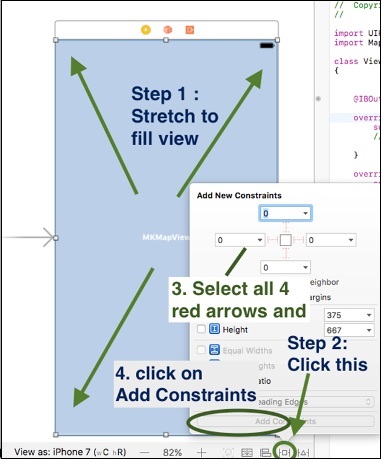
添加约束
通过按住Control并拖动以查看controller.swift文件,为mapViewKit创建出口。现在可能会显示错误,但我们会处理。在文件顶部的导入UIKIT下方,添加导入MapKit,这将消除错误。
之后,在类ViewController:UIViewController之后添加MKMapViewDelegate。现在,文件应如下所示:
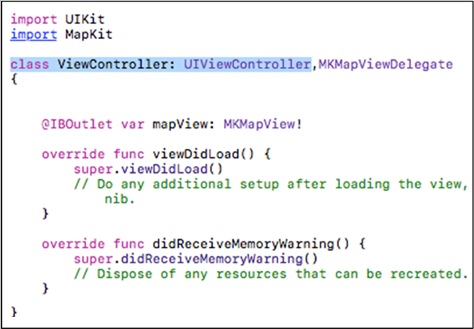
现在,我们将为地图创建纬度和经度,增量,跨度,位置和区域。在此之前,我们将告诉您如何获得地点的经度和纬度。
转到maps.google.com并搜索一些位置。在顶部,我们将在URL中看到其纬度和经度。例如:让我们搜索印度门。
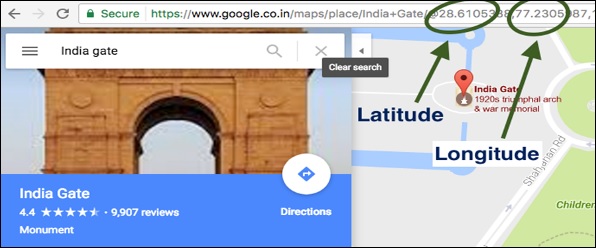
设定经度和纬度
得到纬度和经度后,我们将为它们创建变量。
let latitude: CLLocationDegrees = 28.610
let longitude: CLLocationDegrees = 77.230
设定经度和纬度
在添加纬度和经度之后,我们将为它们添加增量,该值可以验证我们的纬度和经度。对于更多的确切位置,应将其保留为最小。
let latDelta: CLLocationDegrees = 0.04
let lonDelta: CLLocationDegrees = 0.04
设置地图的跨度,位置和区域
然后,我们将为地图创建一个跨度,位置和区域。
let span: MKCoordinateSpan = MKCoordinateSpan(latitudeDelta: latDelta,
longitudeDelta: lonDelta)
let location: CLLocationCoordinate2D = CLLocationCoordinate2D(latitude:
latitude, longitude: longitude)
let region: MKCoordinateRegion = MKCoordinateRegion(center: location, span: span)
设置地图
我们将使用以下命令设置地图。
mapView.setRegion(region, animated: true)
我们的最终应用程序应如下图所示。
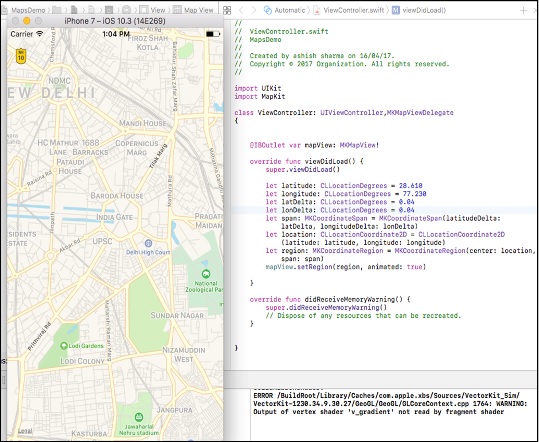
我们应注意,位置集正好在应用程序的中心。这就是我们现在对地图所做的全部操作。